Instagram ถือเป็นแอปโซเชียลมีเดียเกี่ยวกับไลฟ์สไตล์และการถ่ายภาพที่ร้อนแรงที่สุดในโลกอย่างไม่ต้องสงสัย น่าเสียดายที่บางครั้ง คุณสมบัติเรื่องราวของ Instagram ส่งผลให้ภาพเบลอ ยืดออก กลับหัว หรือเสียหาย
หากคุณไม่พอใจกับคุณภาพของรูปภาพในสตอรี่ Instagram ของคุณ เคล็ดลับข้อใดข้อหนึ่งเหล่านี้อาจทำให้สิ่งต่างๆ ชัดเจนขึ้น
สรุปเรื่องราวของ Instagram
สตอรี่ใน Instagram เป็นฟีเจอร์ที่แยกจากโพสต์ Instagram ทั่วไปที่ปรากฏในฟีดของคุณ คุณสมบัติหลักของโพสต์พิเศษเหล่านี้คือโพสต์จะหายไปหลังจาก 24 ชั่วโมง
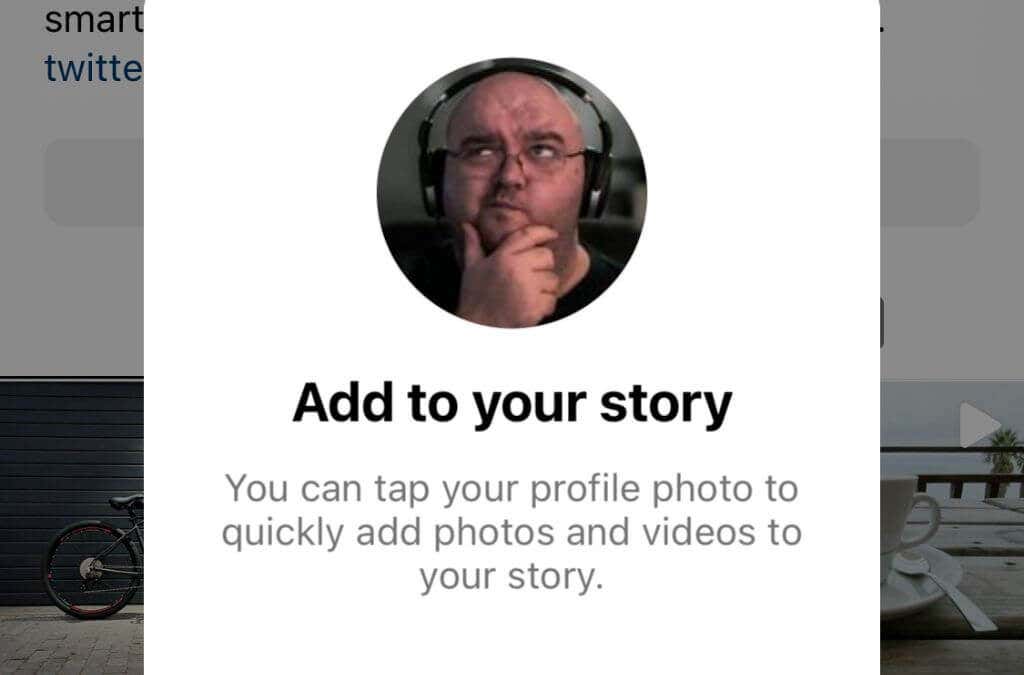
คุณสามารถบันทึกสิ่งที่เกิดขึ้นระหว่างวันและโพสต์ได้มากเท่าที่คุณต้องการโดยไม่ทำให้ฟีดของคุณเกะกะ เรื่องราวมาพร้อมกับเครื่องมือข้อความและภาพวาดที่หลากหลายเพื่อให้คุณใช้ความคิดสร้างสรรค์กับโพสต์ของคุณ และคุณสามารถเชื่อมต่อกับผู้ติดตามที่กระตือรือร้นที่สุดของคุณได้จากช่องทางที่แยกจากกัน หากต้องการทราบข้อมูลเพิ่มเติมเกี่ยวกับเรื่องราว โปรดดูที่ เรื่องราวของ Instagram คืออะไรและจะสร้างได้อย่างไร
1. ปัญหาอยู่ที่ Instagram
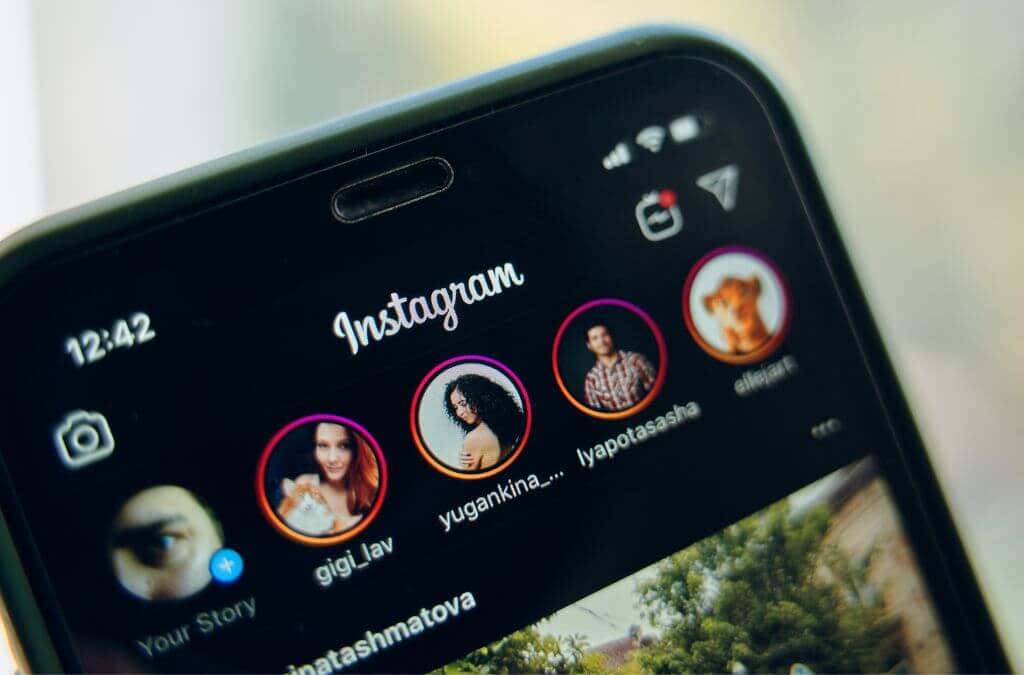
ก่อนที่คุณจะเริ่มสำรวจการตั้งค่าโทรศัพท์หรือแอปของคุณ ให้พิจารณาว่าปัญหาไม่ได้อยู่ที่ตัวคุณ แต่เป็น Instagram เอง ตรวจสอบ บัญชีทวิตเตอร์อย่างเป็นทางการ ของ Instagram เพื่อดูประกาศใดๆ หรือดูว่ามีผู้ใช้ Instagram รายอื่นบ่นถึงปัญหาเดียวกันหรือไม่ หากเป็นปัญหาฝั่งเซิร์ฟเวอร์ นั่นอาจเป็นสาเหตุที่ทำให้ Instagram Stories ออกมาพร่ามัว สิ่งที่คุณทำได้คือรอและติดตามประกาศอย่างเป็นทางการ
2. อัปเดตแอป Instagram เป็นเวอร์ชันล่าสุด
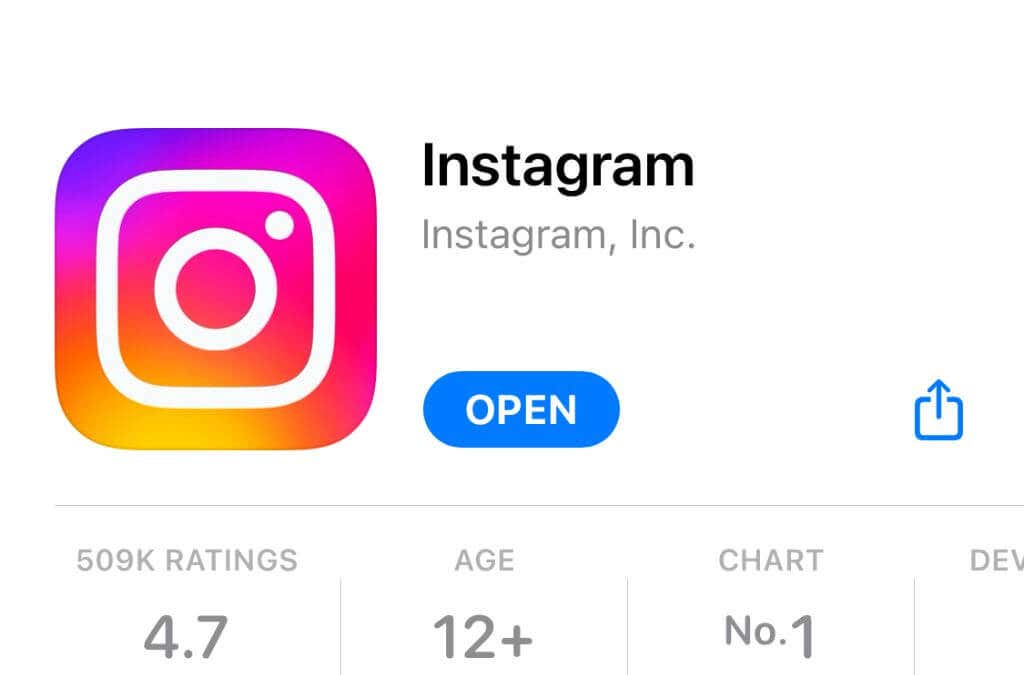
แม้ว่านี่จะไม่ใช่วิธีแก้ปัญหาเฉพาะสำหรับปัญหาภาพเบลอ แต่ก็เป็นความคิดที่ดีเสมอที่จะตรวจสอบว่ามีแอปเวอร์ชันใหม่ให้อัปเดตใน Apple App Store หรือ Google Play Store หรือไม่ หากคุณไม่ได้อัปเดตแอปของคุณเป็นเวลานาน แอปอาจเข้ากันไม่ได้กับบริการอย่างเหมาะสมอีกต่อไป การอัปเดตล่าสุดอาจได้รับการแก้ไขหากปัญหาเกิดจากข้อบกพร่องที่ Instagram ค้นพบ
3. รูปภาพของคุณมีรูปแบบไม่ถูกต้อง
Instagram Stories มีรูปแบบรูปภาพคงที่ หากรูปภาพของคุณไม่ใช่ ครอบตัดอย่างถูกต้อง Instagram จะครอบตัดให้คุณ ซึ่งอาจส่งผลให้รูปภาพยืดหรือแตกเป็นพิกเซล ดังนั้น คุณควรครอบตัดรูปภาพด้วยตัวเองก่อนที่จะอัปโหลด
วิดีโอเรื่องราวของ Instagram และรูปภาพ Instagram มีอัตราส่วน 9:16 Instagram จำกัดสื่อเหล่านี้ไว้ที่ 1080×1920 พิกเซลที่ส่วนท้ายของสเกลคุณภาพสูง แอปแก้ไขรูปภาพในโทรศัพท์ของคุณควรมีเทมเพลตการครอบตัดสำหรับอัตราส่วนต่างๆ ดังนั้นให้เลือก 9:16 ขนาดวิดีโอของคุณต้องมีอย่างน้อย 600×1067 ให้คุณภาพดีในขณะที่ประหยัดแบนด์วิธ.

ไม่เป็นไรหากรูปภาพของคุณมีความละเอียดสูงกว่า 1080×1920 เนื่องจาก Instagram จะลดขนาดลงเท่านั้น อย่างไรก็ตาม หากรูปภาพต่ำกว่า รูปภาพนั้นจะถูกขยายขนาด ส่งผลให้คุณภาพลดลง แหล่งที่มาคุณภาพต่ำจะส่งผลให้ผลลัพธ์มีคุณภาพต่ำ
แนวทางปฏิบัติที่ดีที่สุดคือการถ่ายภาพในนาทีที่ 9:16 และตั้งค่าแอปกล้องถ่ายรูปให้ถ่ายภาพคุณภาพสูง จากนั้นควรมีความแตกต่างด้านคุณภาพน้อยที่สุด รูปภาพของคุณต้องมีขนาดไม่เกิน 1MB ดังนั้นอย่าตั้งค่าคุณภาพให้สูงเกินไป
4. หากเรื่องราวของคุณกลับหัวกลับหาง ให้อัปโหลดกลับหัว

บางครั้งผู้ใช้พบข้อผิดพลาดแปลกๆ ที่รูปภาพบางรูปกลับหัวเมื่ออัปโหลดแล้ว เราไม่แน่ใจทั้งหมดว่าทำไมสิ่งนี้ถึงเกิดขึ้น แต่คุณสามารถลองอัปโหลดภาพกลับหัวตั้งแต่แรกเพื่อให้ถูกต้องเมื่ออัปโหลดแล้ว
จากสิ่งที่เราเห็น โดยปกติแล้วจะมีเพียงภาพใดภาพหนึ่งในกลุ่มที่กลับหัว ดังนั้นให้เปิดภาพในแอปแก้ไขในโทรศัพท์ของคุณแล้วหมุนภาพ จากนั้นอัปโหลดและดูว่าจะช่วยแก้ปัญหาได้หรือไม่
5. ปิดการใช้งานคุณสมบัติการบันทึกข้อมูล
วิดีโอและรูปภาพอาจเป็นการรวบรวมข้อมูล และหากคุณใช้การเชื่อมต่อข้อมูลผ่านมือถือ คุณอาจมีขีดจำกัดข้อมูลอยู่ เพื่อช่วยลดแบนด์วิดท์ของคุณ แอป Instagram จึงมีฟีเจอร์ที่จะแสดงวิดีโอและรูปภาพในเวอร์ชันคุณภาพต่ำลง แต่มีผลกระทบต่อการใช้ข้อมูลมือถือของคุณน้อยลงอย่างมาก
หากคุณเห็นรูปภาพที่ดูเบลอเกินไปหรือคุณภาพต่ำ คุณสามารถเปลี่ยนไปใช้อินเทอร์เน็ต Wi-Fi หรือปิดฟีเจอร์ประหยัดข้อมูลมือถือได้
ไปที่การตั้งค่า Instagram >บัญชี >การใช้ข้อมูล จากนั้นสลับ ใช้ข้อมูลมือถือน้อยลง
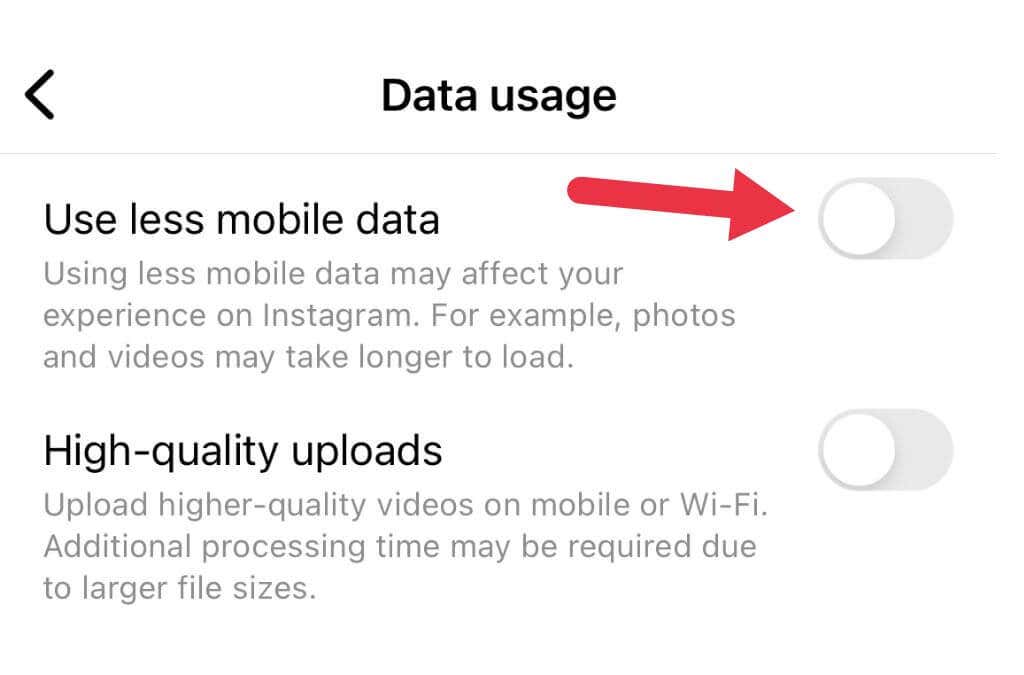
6. เปิดใช้งานการอัปโหลดคุณภาพสูง
หากคุณไม่พอใจกับคุณภาพของการอัปโหลดวิดีโอของคุณ คุณยังสามารถเปลี่ยนการตั้งค่าของ Instagram เพื่ออัปโหลดวิดีโอที่ใหญ่ขึ้นและมีคุณภาพดีขึ้นได้ สิ่งนี้ส่งผลต่อทั้งการเชื่อมต่อ Wi-Fi และมือถือ โปรดทราบว่าวิดีโอจะใช้เวลาในการประมวลผลและอัปโหลดนานกว่า
ไปที่การตั้งค่า Instagram>บัญชี>การใช้ข้อมูลจากนั้นสลับเป็นเปิดการอัปโหลดคุณภาพสูง
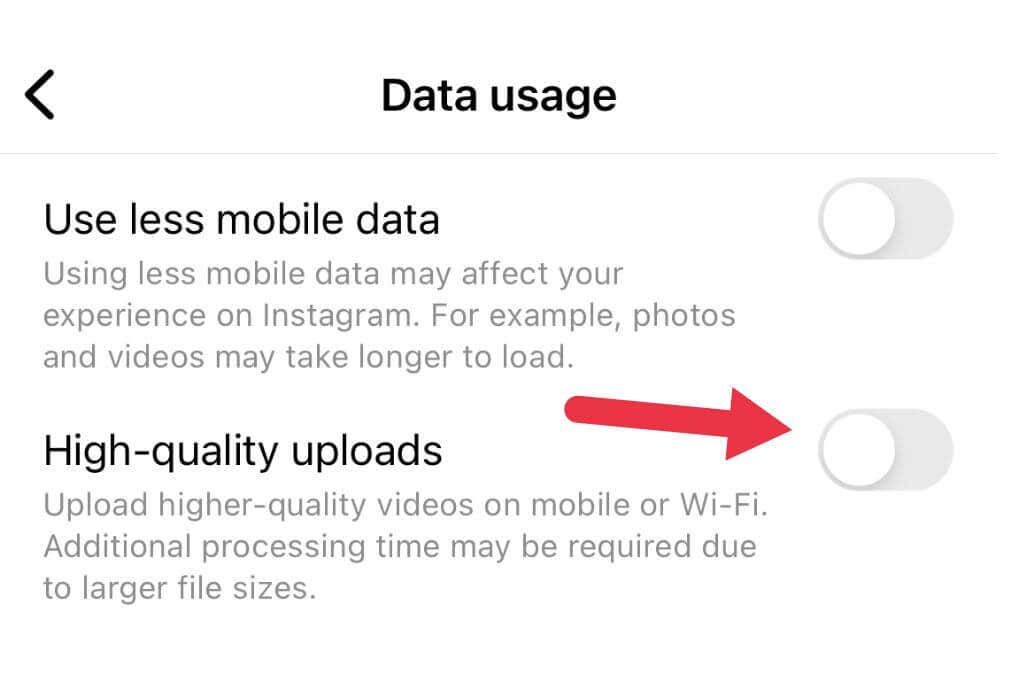
7. ส่งภาพถ่ายหรือวิดีโอให้เพื่อนหรือโพสต์ลงในแพลตฟอร์มโซเชียลมีเดียอื่น
.รูปภาพหรือวิดีโอของคุณอาจเบลอเนื่องจากเนื้อหาต้นฉบับในโทรศัพท์ของคุณไม่ชัดเจนตั้งแต่แรก ลองส่งเนื้อหาไปให้เพื่อนและให้พวกเขาบอกคุณว่าอีกด้านหนึ่งดูเบลอหรือไม่ เนื้อหาต้นฉบับมีปัญหาหากรูปภาพดูพร่ามัวหลังจากส่งให้เพื่อน
คุณยังสามารถลองโพสต์รูปภาพของคุณบนแพลตฟอร์มอื่น เช่น Snapchat ได้อีกด้วย หากแอปอื่นอัปโหลดรูปภาพของคุณอย่างถูกต้อง แต่ Instagram ไม่อัปโหลด ปัญหาจะต้องอยู่ที่แอป Instagram หรือบริการ
8. ดาวน์โหลดภาพถ่ายเวอร์ชันคุณภาพสูง
หากปรากฎว่ารูปภาพของคุณเบลอเนื่องจากสำเนาในโทรศัพท์ของคุณมีคุณภาพต่ำ คุณอาจต้องการตรวจสอบแกลเลอรี Google Photos หรือ Apple iCloud เพื่อดาวน์โหลดเนื้อหาคุณภาพต้นฉบับ อาจเป็นไปได้ว่าหากคุณเปิดใช้งานตัวเลือกการประหยัดข้อมูลหรือกู้คืนโทรศัพท์จากข้อมูลสำรอง รูปภาพเวอร์ชันคุณภาพสูงยังไม่ได้ดาวน์โหลด
บน iPhone ให้เรียกดูแกลเลอรีของคุณเพื่อดูรูปภาพแล้วแตะรูปภาพนั้น รูปภาพควรจะดาวน์โหลดเวอร์ชันคุณภาพเต็มโดยอัตโนมัติ และคุณจะเห็นความแตกต่างในด้านความคมชัดเมื่อเทียบกับรูปภาพตัวอย่าง
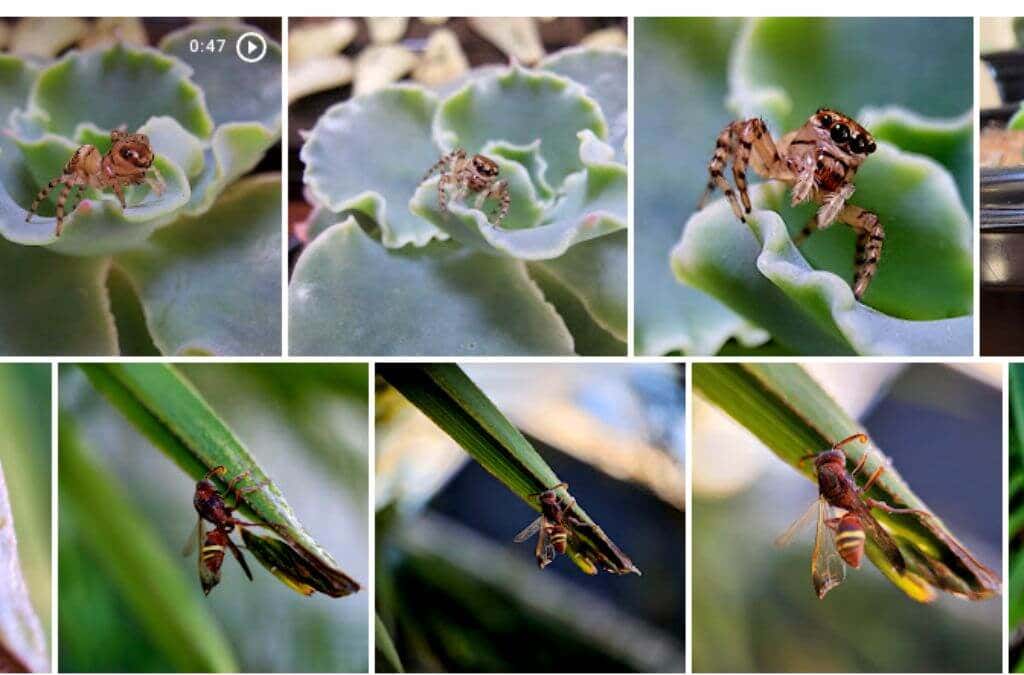
หากคุณเป็นผู้ใช้ Android ให้เปิด แอป Google รูปภาพ ค้นหาภาพที่คุณต้องการ จากนั้นดาวน์โหลดลงในแกลเลอรีของคุณด้วยตนเอง
9. ทดสอบด้วยภาพถ่ายใหม่
อีกวิธีที่ดีในการตรวจสอบว่าปัญหาเกิดขึ้นเฉพาะกับรูปภาพเก่าๆ ในโทรศัพท์ของคุณหรือรูปภาพที่กู้คืนจากข้อมูลสำรองครั้งก่อนคือการถ่ายภาพใหม่แล้วแชร์กับเรื่องราวของคุณ หากไม่ได้ผล อาจเป็นไปได้ว่าอาจมีบางอย่างผิดปกติกับฮาร์ดแวร์กล้อง คุณภาพกล้องไม่ดี หรือการตั้งค่าแอปกล้องจำเป็นต้องปรับเปลี่ยน
10. ตรวจสอบการตั้งค่ากล้องของคุณ
หากภาพที่ถ่ายใหม่ของคุณเบลอ ปัญหาจะต้องอยู่ที่กล้องหรือแอปกล้องของคุณ การดำเนินการจริงเพียงอย่างเดียวที่คุณสามารถทำได้เกี่ยวกับฮาร์ดแวร์กล้องจริงของคุณคือต้องแน่ใจว่าเลนส์ของคุณสะอาด
เมื่อพูดถึงแอปกล้องถ่ายรูป คุณควรตรวจสอบการตั้งค่าคุณภาพเพื่อให้แน่ใจว่าคุณกำลังถ่ายภาพคุณภาพสูงสุดเท่าที่จะเป็นไปได้ แอปกล้องถ่ายรูปจะแตกต่างกันไปตามยี่ห้อและรุ่นโทรศัพท์ ดังนั้นเราจึงไม่มีขั้นตอนสากลที่เราสามารถระบุได้ที่นี่
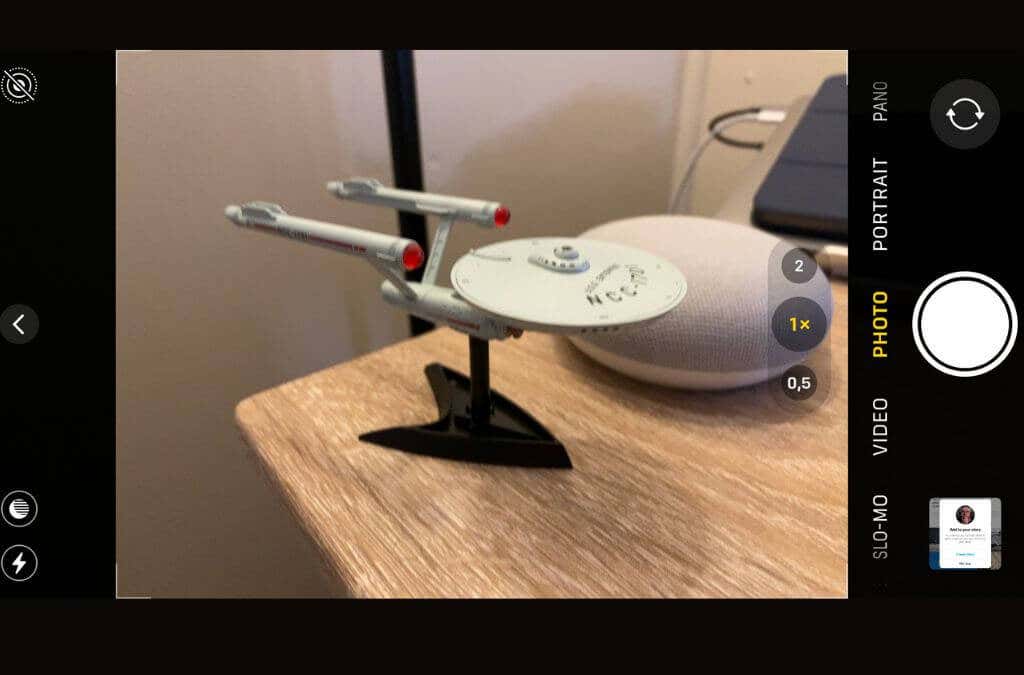
เริ่มต้นด้วยการตรวจสอบให้แน่ใจว่าคุณใช้โหมดกล้องที่ถูกต้อง ภาพถ่ายอยู่ในโฟกัส และไม่ทำให้กล้องสั่นโดยไม่ตั้งใจเมื่อคุณถ่ายภาพ โทรศัพท์บางรุ่นประสบปัญหาความล่าช้าของชัตเตอร์อย่างมาก ดังนั้นจึงเป็นไปได้ที่จะเริ่มขยับกล้องเมื่อคุณคิดว่าภาพนั้นถูกถ่ายไปแล้วและทำให้ภาพเลอะเทอะ.
11. ถ่ายภาพด้วยกล้อง Instagram เอง
แอพ Instagram มีฟังก์ชั่นกล้องในตัว หากคุณประสบปัญหาเกี่ยวกับรูปภาพหรือวิดีโอที่อ่านไม่ออกในกระบวนการอัปโหลด การใช้แอปกล้อง Instagram แทนการใช้แอปกล้องเริ่มต้นอาจคุ้มค่า ด้วยวิธีนี้ คุณจึงรับประกันได้ว่ารูปแบบจะสมบูรณ์แบบ และไม่จำเป็นต้องสูญเสียคุณภาพใดๆ ในระหว่างการแปลง
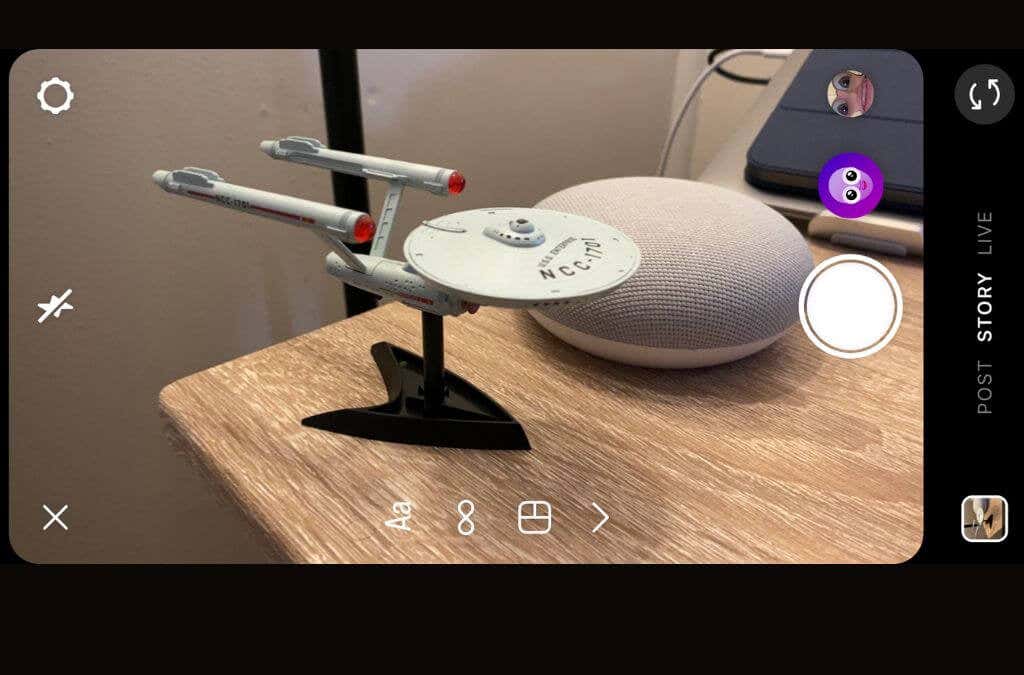
แน่นอนว่านี่ก็หมายความว่าคุณจะไม่ได้รับต้นฉบับคุณภาพสูงหรือไม่ได้รับประโยชน์จากคุณสมบัติการประมวลผลภาพของซอฟต์แวร์กล้องถ่ายรูปในโทรศัพท์ของคุณ อย่างไรก็ตาม ยังดีกว่าภาพเบลอหรืออ่านไม่ออกที่ลงเอยด้วยการอัปโหลดเรื่องราวของคุณ
12. ลองใช้การเชื่อมต่ออินเทอร์เน็ตอื่น
แม้ว่าเราจะไม่แน่ใจว่าเหตุใดสิ่งนี้จึงสร้างความแตกต่าง แต่ผู้ใช้ Instagram บางรายรายงานว่าการเชื่อมต่ออินเทอร์เน็ตที่ไม่น่าเชื่อถืออาจทำให้การอัพโหลดไม่ชัดเจน ไม่ว่าจะเป็นกรณีนี้หรือไม่ก็ตาม การเปลี่ยนการเชื่อมต่ออินเทอร์เน็ตแล้วลองอีกครั้งก็ไม่เสียหาย
13. ลบและติดตั้ง Instagram ใหม่
บางครั้งแอปบนมือถืออาจเกิดข้อผิดพลาด ดังนั้นคุณอาจต้องการลบแอป Instagram และดาวน์โหลดอีกครั้งจาก App Store การดำเนินการนี้จะช่วยขจัดความแปลกประหลาดที่สะสมอยู่ในแคชของแอป และให้แน่ใจว่าคุณมีสำเนาเวอร์ชันล่าสุดที่สดใหม่ คุณจะต้องลงชื่อเข้าใช้บัญชี Instagram ของคุณอีกครั้ง แต่หวังว่าความพยายามครั้งสุดท้ายนี้จะทำให้เรื่องราว Instagram ของคุณเบลอ
.